
Chrome umożliwia tworzenie wielu profili, z których każdy zawiera między innymi inny zestaw zakładek, historię wyszukiwania, ustawienia, przyciski paska narzędzi. Możesz przełączać się między profilami , każdy profil otwiera się w osobnym oknie Chrome.
ZWIĄZANE Z: Wszystko, co musisz wiedzieć o przełączniku profili Google Chrome
W przeciwieństwie do przeglądarki Firefox, która zapewnia możliwość wyboru profilu przy każdym uruchomieniu, Chrome zawsze otwiera się z profilem domyślnym. Co zrobić, jeśli od czasu do czasu chcesz uruchamiać Chrome przy użyciu profilu innego niż profil domyślny? Zwykle musisz otworzyć okno Chrome, a następnie przełączyć się na inny profil z tego okna przeglądarki. Możesz jednak skonfigurować skrót na pulpicie, aby otwierać Chrome bezpośrednio w określonym profilu i możesz utworzyć jeden z tych skrótów dla każdego profilu, który masz w Chrome. Czytaj dalej, aby dowiedzieć się, jakie to proste.
Otwórz Chrome i kliknij odznakę profilu w prawym górnym rogu okna na pasku tytułu
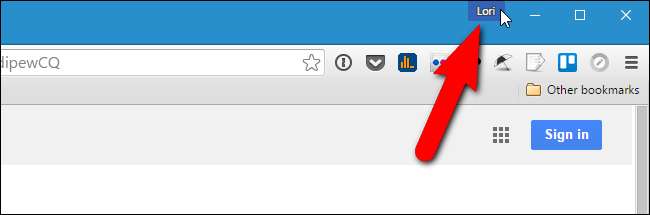
Kliknij „Przełącz osobę” w wyskakującym oknie dialogowym.
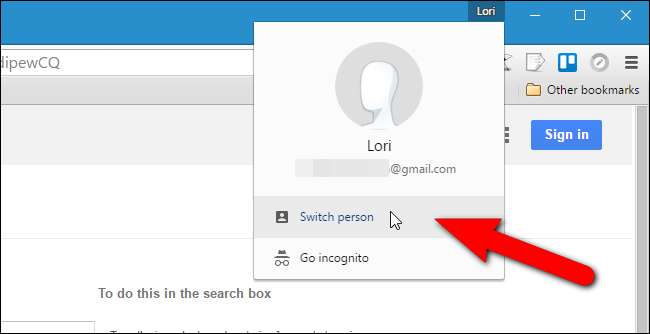
Zostanie wyświetlone okno dialogowe zawierające ikony z nazwami wszystkich profili Chrome. Kliknij ikonę profilu, dla którego chcesz utworzyć skrót na pulpicie.
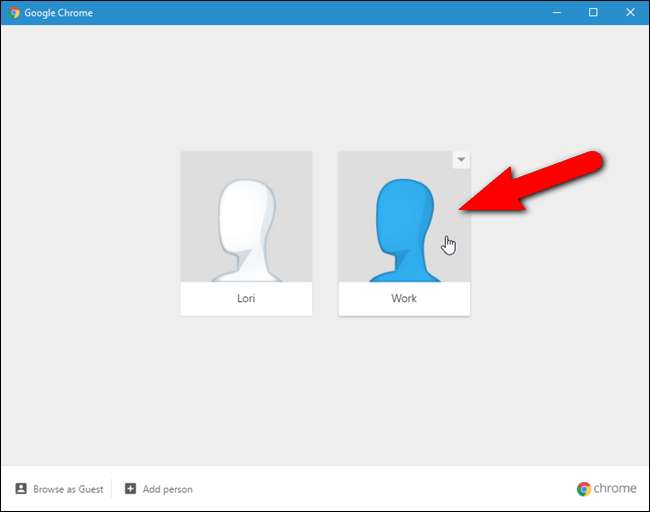
Otworzy się nowe okno przeglądarki Chrome z wybranym profilem. Nazwa profilu jest wyświetlana na plakietce profilu. Kliknij przycisk menu Chrome (trzy poziome paski) w prawym górnym rogu okna przeglądarki i wybierz „Ustawienia” z menu rozwijanego.
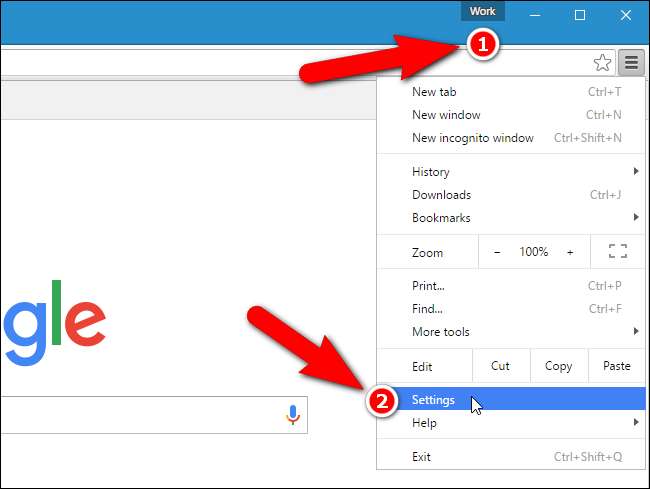
Na stronie Ustawienia przewiń w dół do sekcji Osoby i kliknij bieżącą osobę lub profil. Następnie kliknij „Edytuj”.
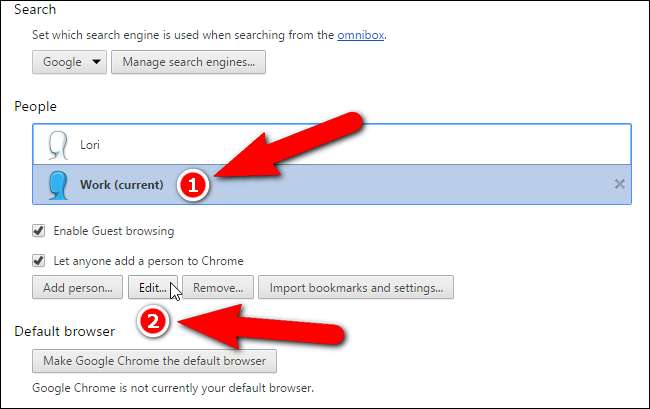
Zostanie wyświetlone okno dialogowe Edytuj. Aby dodać na pulpicie skrót, który umożliwia otwieranie przeglądarki Chrome bezpośrednio do aktualnie wybranego profilu, kliknij „Dodaj skrót na pulpicie”.
Możesz również zmienić zdjęcie swojego profilu, klikając nowe, a także zmienić nazwę profilu w polu edycji Nazwa.

Po dodaniu skrótu do tego profilu na pulpicie przycisk „Dodaj skrót na pulpicie” staje się przyciskiem „Usuń skrót na pulpicie”. Kliknij „Zapisz”.
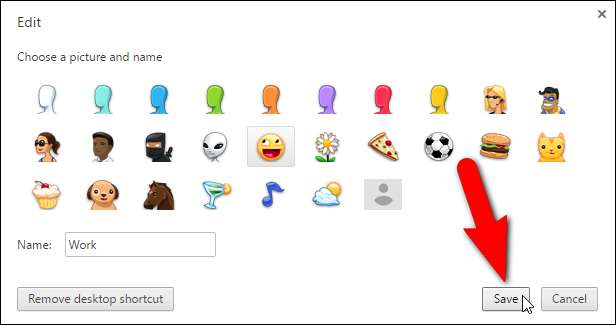
Zauważ, że awatar w moim profilu zmienił się na liście osób.
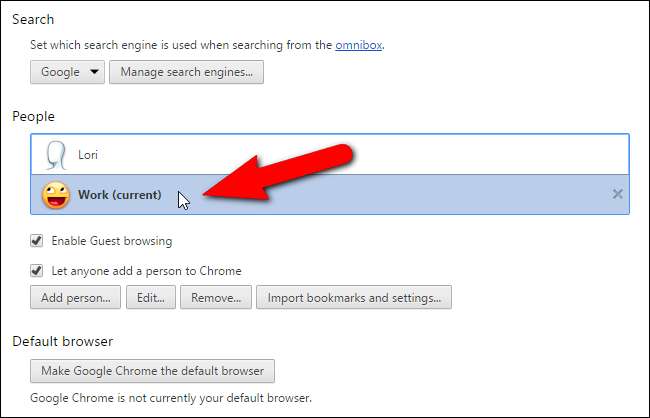
Na pulpicie istnieje teraz skrót o podanej nazwie. Kliknij dwukrotnie skrót, aby otworzyć Chrome przy użyciu tego profilu.
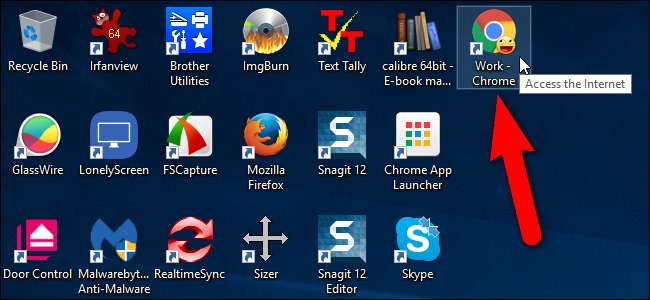
Możesz także przypiąć skrót do paska zadań, aby uzyskać łatwy dostęp, gdy na pulpicie są otwarte inne programy. Po prostu kliknij prawym przyciskiem myszy skrót na pulpicie i wybierz „Przypnij do paska zadań” z menu podręcznego. Zarówno skrót na pulpicie, jak i na pasku zadań pokazuje awatar wybranego dla tego profilu na ikonie Chrome.







